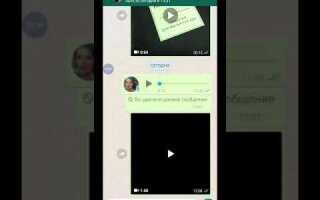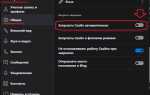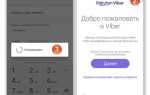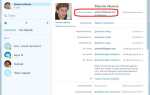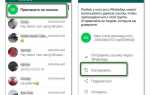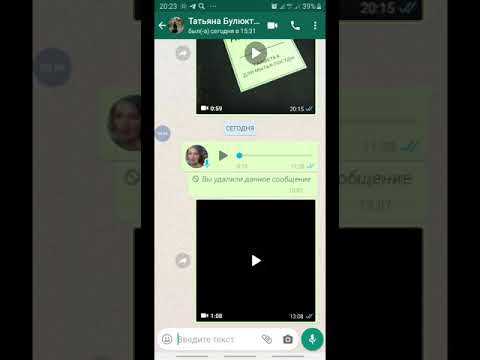
При пересылке фотографий через WhatsApp часто теряется сопровождающий текст – подпись, пояснение или комментарий. Это происходит потому, что стандартная функция пересылки по умолчанию передаёт только изображение. Чтобы избежать этой потери, необходимо выбрать правильный способ отправки.
Если вы получили фото с подписью и хотите переслать его вместе с текстом, не используйте функцию «Переслать». Вместо этого нажмите на изображение, затем на три точки в правом верхнем углу и выберите «Поделиться». В появившемся меню выберите WhatsApp и укажите контакт. Только так подпись к фото будет сохранена при отправке.
На iOS процесс отличается. Откройте фотографию, нажмите кнопку «Поделиться» (иконка квадрата со стрелкой вверх), выберите WhatsApp, укажите получателя и нажмите «Далее». Перед отправкой проверьте, отображается ли текст под фото. Если нет – его нужно скопировать вручную и вставить в поле ввода перед отправкой.
При пересылке нескольких фото с подписями каждое изображение придётся отправлять отдельно, так как WhatsApp позволяет прикрепить подпись только к одному файлу за раз. Чтобы сохранить порядок и смысл, лучше отправить текстовые пояснения отдельно, указав, к какому изображению они относятся.
Если вы создаёте сообщение с фото и хотите сразу добавить текст, просто выберите изображение в галерее, добавьте подпись в нижнем текстовом поле и нажмите кнопку отправки. Этот способ работает как на Android, так и на iOS и гарантирует передачу изображения вместе с текстом.
Как отправить фото с подписью в чате WhatsApp
Откройте чат с нужным контактом или группой. Нажмите на значок скрепки (для Android) или плюс (для iPhone) рядом с полем ввода.
Выберите пункт «Галерея» или «Фото и видео». Найдите и нажмите нужное изображение. На экране предпросмотра появится поле для подписи.
Введите текст в это поле. Длина подписи ограничена 1024 символами. Используйте пробелы, переносы строк и эмодзи – они поддерживаются.
Чтобы отправить, нажмите на иконку самолётика. Фотография и подпись будут доставлены одновременно, подпись отобразится под изображением.
Если требуется добавить несколько фото с индивидуальными подписями, прикрепляйте их по одному. При групповой отправке подпись будет применена только к первому файлу.
При пересылке сообщения с подписью через функцию «Переслать» текст не сохраняется. Чтобы отправить фото с подписью повторно, лучше использовать «Поделиться» или загрузить изображение вручную и заново ввести подпись.
Как добавить текст к уже отправленному фото
Прямо отредактировать уже отправленное фото в WhatsApp невозможно. Однако можно использовать обходной способ:
- Откройте чат, где было отправлено фото.
- Нажмите на изображение, чтобы развернуть его на весь экран.
- В правом верхнем углу нажмите на значок «Поделиться» (иконка с тремя точками или стрелкой, зависит от платформы).
- Выберите «Переслать» и отметьте нужное изображение.
- Нажмите на стрелку отправки и выберите получателя (тот же чат или другой).
- Перед отправкой появится окно предпросмотра. В нижнем поле введите нужный текст – он будет прикреплён к фото.
- Нажмите кнопку отправки.
Если нужно дополнить текстом уже существующее сообщение, можно использовать отдельное текстовое сообщение с цитированием:
- Долгим нажатием выделите фото в чате.
- Выберите «Ответить» (иконка стрелки влево).
- В открывшемся окне введите текст и отправьте.
Так текст будет отображаться вместе с миниатюрой оригинального изображения.
Как переслать фото с текстом другому пользователю
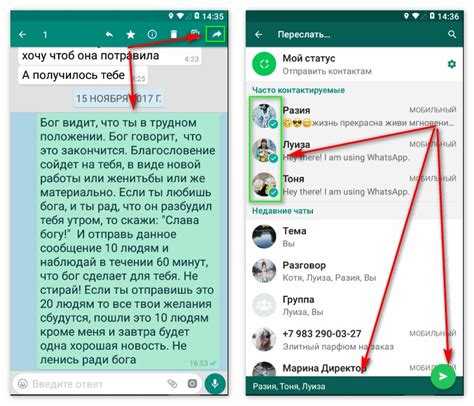
Откройте чат, где находится нужное фото с подписью. Найдите изображение с прикреплённым текстом и нажмите на него, удерживая палец несколько секунд.
Появится верхнее меню. Нажмите на значок стрелки «Переслать». Отметьте фото, если требуется переслать сразу несколько, и снова нажмите на стрелку.
Выберите контакт из списка или воспользуйтесь строкой поиска. Подтвердите отправку кнопкой в нижней части экрана.
Если подпись к изображению не передаётся автоматически, вернитесь к оригинальному сообщению, нажмите «Копировать» под текстом, затем откройте нужный чат, вставьте скопированный текст вручную и отправьте его отдельно.
На iPhone вместо удерживания можно использовать свайп вправо по сообщению и выбрать «Переслать». На Android доступ к пересылке осуществляется через иконку со стрелкой в верхней панели после выделения сообщения.
Как переслать фото с текстом в группе WhatsApp
Откройте нужную группу в WhatsApp. Найдите сообщение с фотографией и подписью, которую хотите переслать. Длительно нажмите на это сообщение, пока не появится меню действий. Нажмите на значок стрелки «Переслать» в правом верхнем углу.
Выберите контакт или группу, куда нужно отправить сообщение. Убедитесь, что фото и текст отображаются как одно сообщение. Если текст прикреплён отдельно, пересылайте оба элемента по очереди. Для этого сначала выделите фото, затем нажмите «Переслать», затем выделите текст и повторите отправку.
Если требуется добавить комментарий вручную, нажмите на фото перед отправкой, выберите «Добавить подпись», введите нужный текст и подтвердите отправку. Это сработает только при пересылке одного изображения за раз.
Проверяйте, чтобы размер файла не превышал ограничений WhatsApp (до 16 МБ), иначе пересылка может не выполниться. Также удостоверьтесь, что у вас есть доступ к группе и включены права на отправку сообщений.
Что происходит с подписью при пересылке изображения
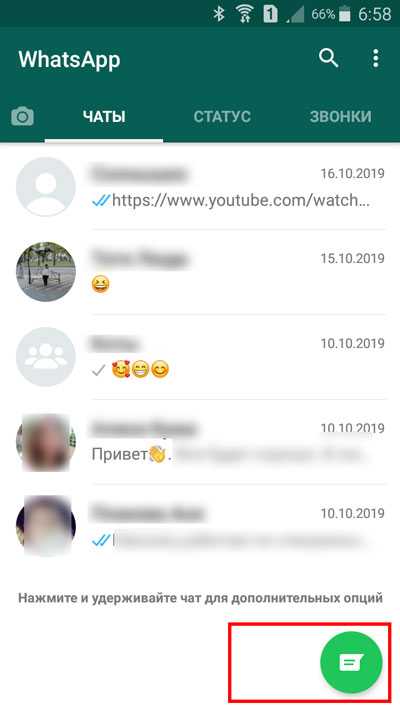
При пересылке изображения в WhatsApp текстовая подпись, прикреплённая к фото, по умолчанию не сохраняется. Получатель увидит только само изображение, без комментария отправителя.
Чтобы передать фото с подписью, необходимо использовать функцию «Переслать как медиа с подписью» (на Android и iOS эта опция появляется при долгом нажатии на изображение и выборе пункта «Переслать»). Если не выбрать этот вариант, подпись будет удалена.
Если переслать изображение из галереи напрямую через WhatsApp, текст можно вручную вписать в поле ввода перед отправкой. Это создаст новое сообщение с фото и текстом, но они будут разделены – подпись не прикрепится к изображению как единый элемент.
При пересылке из чата, содержащего несколько изображений с подписями, только вручной выбор «Медиа с подписью» сохранит комментарии. Иначе подписи теряются для всех файлов.
Если получатель пересылает уже полученное изображение, подпись снова не передаётся, если он не выберет сохранение текста вручную.
Для архивирования изображений с подписями лучше использовать функцию экспорта чата, так как она сохраняет текст и изображения отдельно, но в одном архиве.
Как изменить текст перед пересылкой изображения
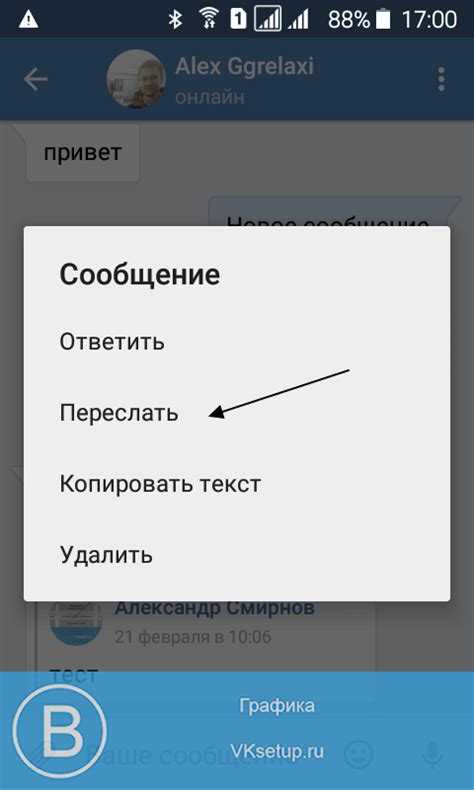
В WhatsApp можно переслать изображение вместе с сопроводительным текстом, изменив его перед отправкой. Для этого выполните следующие действия:
- Откройте чат с изображением, которое хотите переслать.
- Нажмите и удерживайте изображение, чтобы выбрать его, затем нажмите кнопку «Переслать» (иконка стрелки).
- Выберите контакт или группу для пересылки и нажмите на поле ввода текста.
- В поле ввода появится исходный текст, если он был добавлен к изображению при первом отправлении.
- Удалите старый текст или отредактируйте его, введите новый комментарий или описание.
- Нажмите кнопку отправки, чтобы переслать изображение с новым текстом.
Если к пересылаемому изображению не был добавлен текст, вы можете написать новый в поле ввода. Изменение текста не повлияет на исходное сообщение у отправителя.
При пересылке нескольких изображений текст добавляется отдельно и распространяется на все выбранные файлы. Чтобы у каждого фото был уникальный комментарий, пересылайте их по отдельности.
Можно ли переслать несколько фото с подписями одновременно
В WhatsApp нельзя отправить несколько фото с индивидуальными подписями за один раз. При выборе нескольких изображений система позволяет добавить только одну общую подпись ко всем файлам. Если необходимо подписать каждое фото отдельно, нужно отправлять их по одному, добавляя текст к каждому.
Для массовой отправки с разными подписями оптимальным вариантом станет отправка изображений по очереди через чат, добавляя подпись к каждому файлу перед отправкой. При этом стоит учитывать, что скорость отправки зависит от качества интернет-соединения и размера файлов.
Если требуется переслать уже подписанные фото из другого чата, пересылка нескольких фото одновременно сохранит только подписи, прикреплённые к каждому изображению отдельно. Однако при пересылке из галереи или камеры массовое добавление индивидуальных подписей недоступно.
Таким образом, WhatsApp не поддерживает одновременную отправку нескольких фотографий с разными подписями, что следует учитывать при планировании передачи визуального контента с текстовыми пояснениями.
Как переслать фото с текстом с телефона на компьютер через WhatsApp
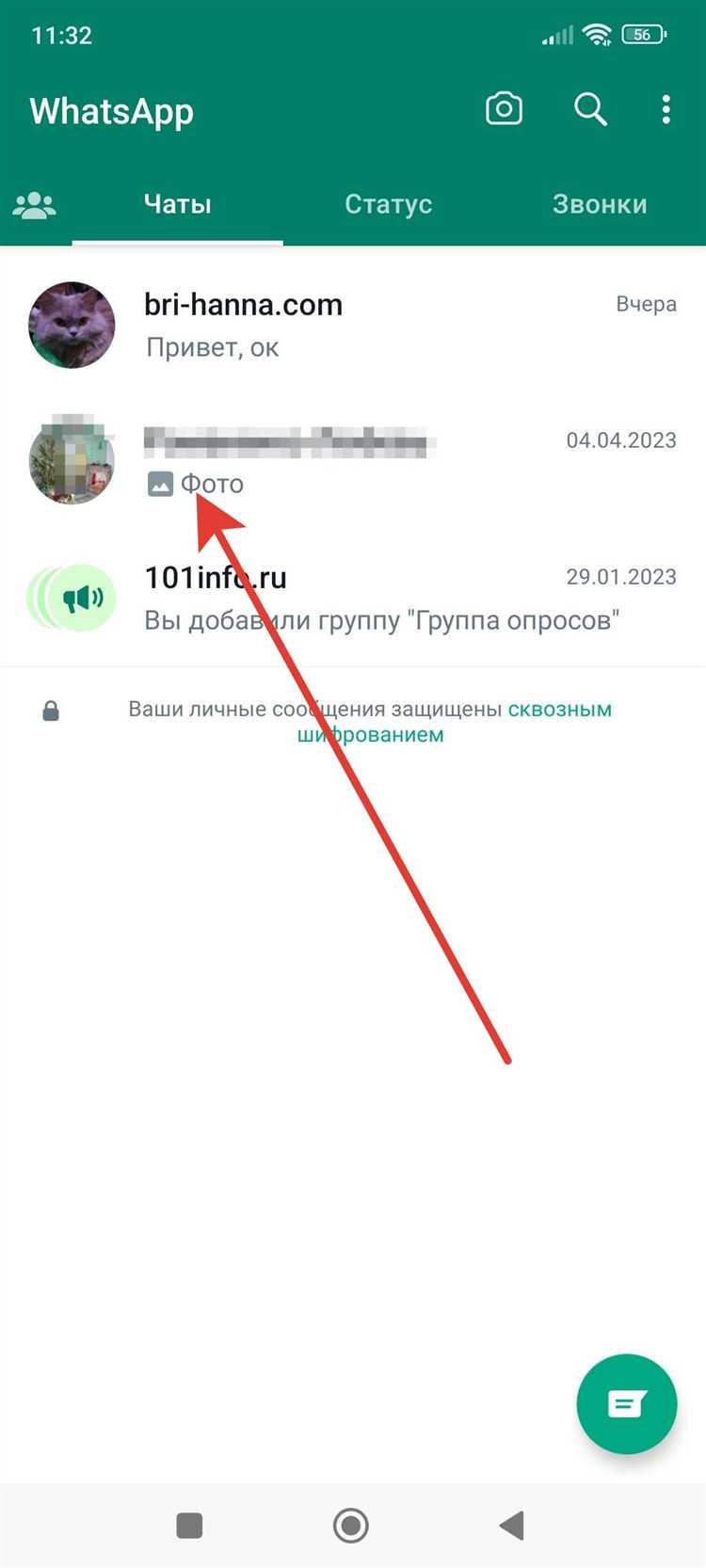
Откройте WhatsApp на телефоне и найдите чат с нужным фото и текстом. Если фото и текст находятся в одном сообщении, просто удерживайте это сообщение до появления меню.
Выберите опцию «Переслать» (иконка стрелки). В появившемся списке контактов выберите свой контакт с компьютером, например, если вы используете WhatsApp Web, это может быть ваш же номер или специальный чат для передачи файлов.
Если фото и текст разделены, сначала пересылайте фото, затем текст или объедините их, создав новое сообщение с вложением фото и дописанным текстом.
На компьютере откройте WhatsApp Web или десктопное приложение, найдите полученное сообщение и сохраните вложение. Для сохранения фото наведите курсор на изображение, нажмите правой кнопкой мыши и выберите «Сохранить как».
Если необходимо, скопируйте текст из сообщения для использования в документах или других программах на ПК.
Для повышения скорости передачи можно подключить телефон и компьютер к одной сети Wi-Fi. Это снизит задержки синхронизации сообщений и повысит скорость загрузки.
Вопрос-ответ:
Как переслать фото с текстом в WhatsApp на телефон друга?
Чтобы отправить фото с текстом в WhatsApp, откройте чат с нужным контактом, нажмите значок скрепки или «+» (в зависимости от устройства), выберите «Галерея» или «Фото», найдите нужное изображение. Перед отправкой вы можете добавить подпись в поле «Напишите сообщение», введя текст. Затем нажмите кнопку отправки.
Можно ли переслать фото вместе с уже наложенным текстом в WhatsApp, не редактируя изображение отдельно?
Да, в WhatsApp есть встроенный редактор. Когда вы выбираете фото для отправки, на экране появляется возможность добавить текст поверх изображения. Просто нажмите на иконку «Текст» (обычно буква «Т»), введите нужное сообщение, выберите размер и цвет шрифта, а потом подтвердите изменения и отправьте. Так текст будет на самом фото, а не просто в подписи.
Как переслать фото с текстом из одного чата WhatsApp в другой?
Если у вас уже есть фото с текстом в одном чате, можно переслать его в другой, нажав и удерживая сообщение с фото, затем выбрав опцию «Переслать» (обычно значок стрелки). Далее выберите чат или контакт, куда хотите отправить. Фото отправится вместе с текстом, если он был в подписи к изображению.
Можно ли отправить фото с длинным текстом в WhatsApp и как это сделать удобнее?
Да, вы можете добавить к фото даже длинный текст в поле подписи перед отправкой. Чтобы сделать это удобнее, рекомендуется заранее подготовить текст в заметках или другом приложении, затем скопировать и вставить в поле сообщения при отправке фото. Это позволит избежать ошибок и сэкономит время.